كيفية استعادة الوصول إلى القرص الصلب وإصلاح خطأ عدم القدرة على فتح القرص الصلب

في هذه المقالة، سنرشدك إلى كيفية استعادة الوصول إلى القرص الصلب عند تعطله. هيا نتابع!
لقد جعلنا Instagram نغير حياتنا سعياً وراء الكمال. حدد تطبيق الوسائط الاجتماعية هذا أساس الاتصال ومشاركة الصور. ولأن التطبيق شائع جدًا ، فلن يكون من الخطأ القول إن معظم أجزاء حياتنا تدور حول Instagram.
الآن دعنا نصل إلى النقطة الرئيسية. هل سبق لك أن واجهت موقفًا وقعت فيه في حب أحد التعليقات؟ أو ربما قام شخص ما بلصق رابطًا تريد التحقق منه دون علمه (غير مدرك لحقيقة أن Instagram لديه سياسة عدم الارتباط). مهما يكن لدينا الحل لكل هذه المشاكل!
يحتقر الكثير من الناس هذه السمة في Instagram ، وهم محقون في ذلك. ولكن الآن يمكنك التنفس بسهولة نظرًا لأن لدينا بعض الحلول السريعة والسهلة لنسخ التعليقات والتعليقات والسيرة الذاتية في Instagram! فما تنتظرون؟ قم بالتمرير واستعد ، واضبط ، واقرأ!
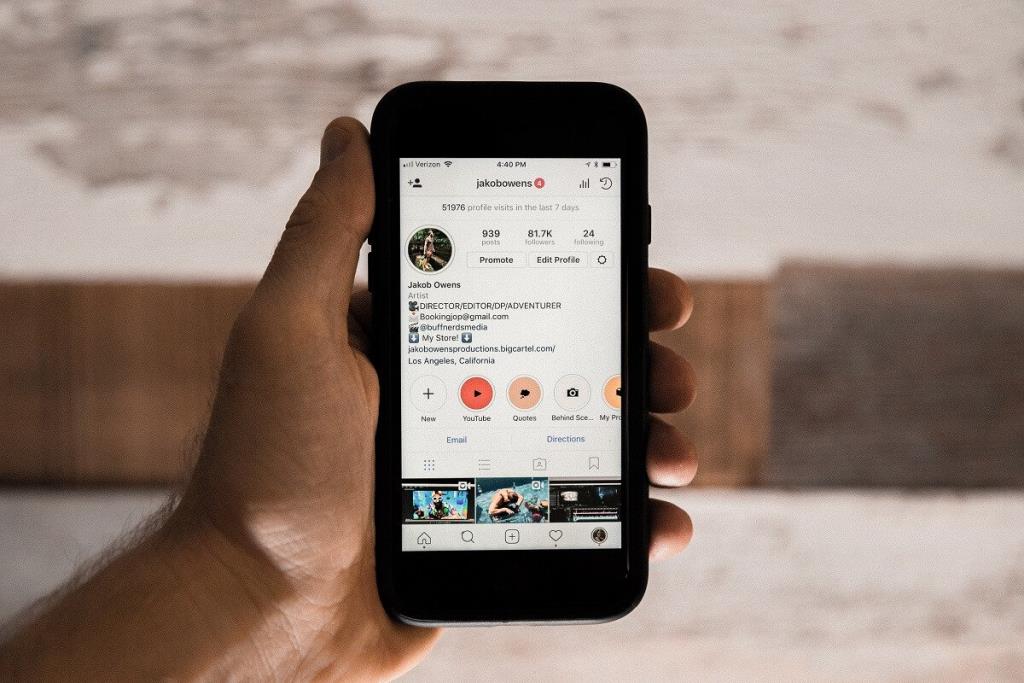
محتويات
1. في بعض الأحيان ، قد ترغب في نسخ تسمية توضيحية أو تعليق بخط مختلف. في مثل هذه الحالة ، من السهل دائمًا نسخ النص بدلاً من البحث عن منشئ النص الذي يولد مثل هذه الخطوط.
2. قد تجد بعض التعليقات الطويلة التي يصعب تكرارها. لذلك ، يصبح النسخ بديلاً أسهل.
3. إذا تطور التطبيق ، يتطور الناس كذلك. في هذه الأيام ، أصبح المستخدمون أكثر إبداعًا بالطريقة التي يقومون بها بتعديل سيرهم الذاتية. نظرًا لأن السيرة الذاتية هي أول انطباع لديك عن شخص ما ، فيجب أن تكون جيدة! لذلك ، فإن التطبيق الذي يتيح لك نسخ سيرة ذاتية مثيرة للاهتمام يكون في متناول يديك!
الآن بعد أن أصبح لديك أسباب كافية لنسخ تعليق أو تعليق أو سيرة ذاتية على Instagram ، فلنلقِ نظرة على بعض الطرق:
يعد استخدام متصفح على هاتفك الذكي أحد أسهل طرق نسخ التعليقات والتعليقات والسير. ليس عليك أن تكون محددًا لمتصفح واحد.
1. افتح المنشور الذي تريد نسخ شرحه أو تعليقه.
2. على الجانب الأيمن من الشاشة ، سترى ثلاث نقاط . اضغط على هذه النقاط ، ومن القائمة ، حدد " نسخ الرابط ".
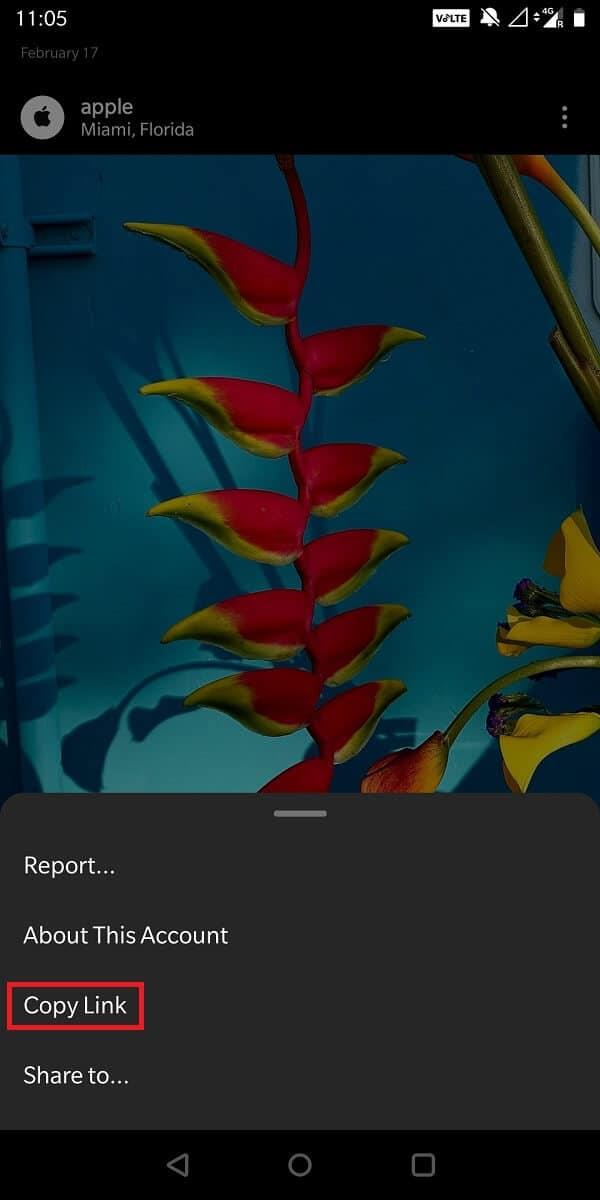
3. الآن افتح المتصفح والصق هذا الرابط في شريط العناوين.
4. عند الدخول ، سيتم فتح نفس المنشور في متصفحك.

5. يمكنك الآن تحديد النص من التسمية التوضيحية ، ونسخه ولصقه أينما تريد!
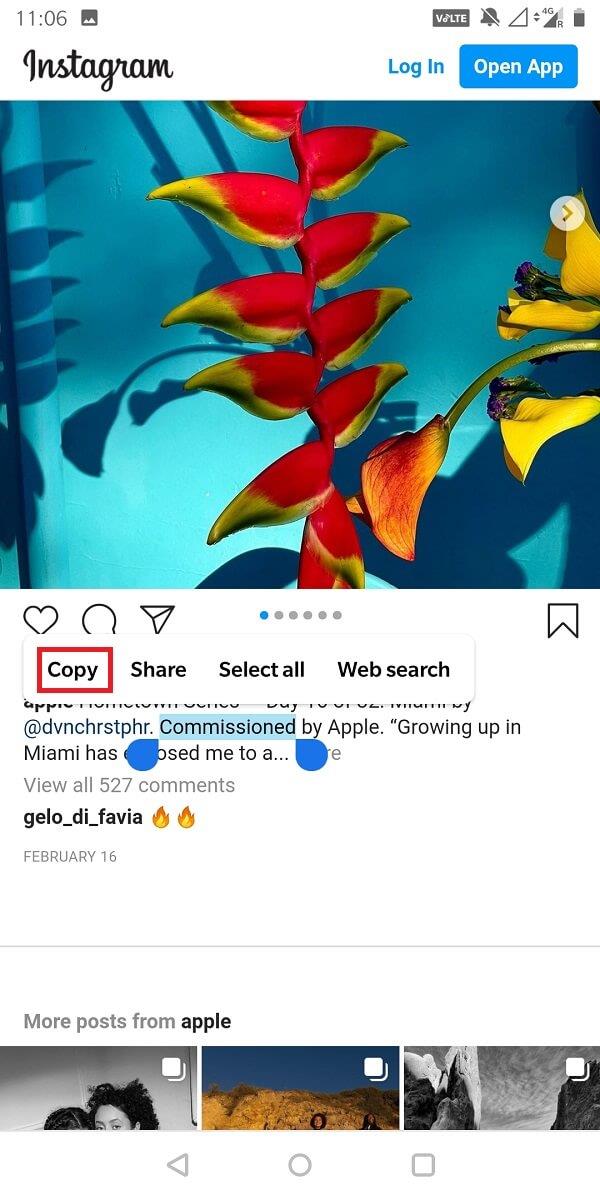
وبقدر ما تبدو هذه التقنية سهلة ، إلا أنها لا تسمح لك بنسخ محتوى التعليقات. لذلك ، ابحث عن المزيد من الأساليب في هذا المنشور!
هناك بديل آخر لاستخدام المتصفح وهو الدخول في وضع خاص يتيح لك الوصول إلى إصدار سطح المكتب لأي موقع ويب. قد يكون Safari أو chrome ، من خلال تحديد وضع سطح المكتب في الإعدادات ، ستتمكن من الوصول إلى إصدار سطح المكتب لأي موقع ويب حرفياً.
1. افتح المنشور الذي تريد نسخ نصه.
2. الآن، نسخ حلقاتها و صقه في المتصفح.

3. من إعدادات المستعرض الخاص بك في أعلى الجانب الأيمن ، حدد مربع الاختيار الذي يشير إلى " موقع سطح المكتب ".
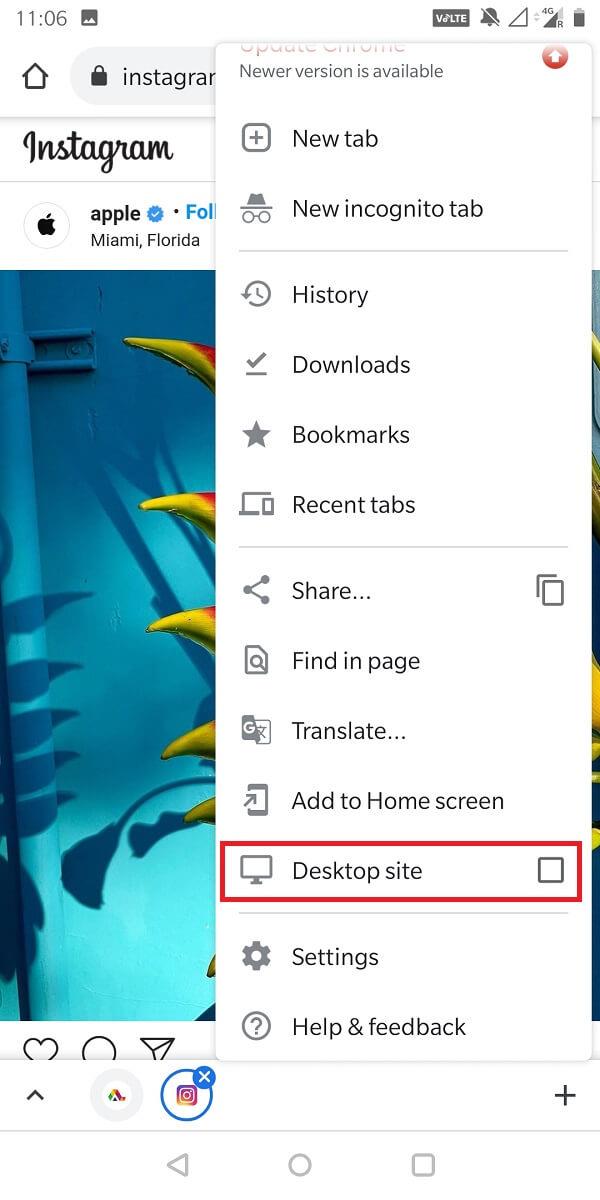
4. بمجرد تمكين هذا الخيار ، سيتم فتح موقع الويب الخاص بك كما لو تم فتحه على جهاز كمبيوتر محمول.
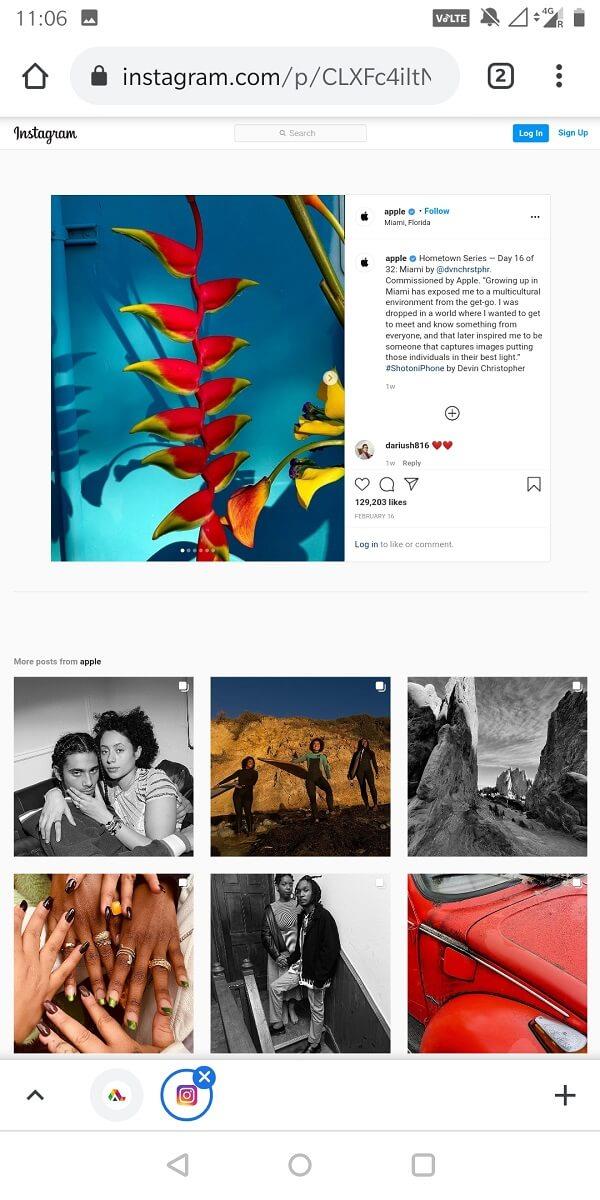
5. بعد ذلك ، يمكنك نسخ التسمية التوضيحية على التعليق من خلال النقر لفترة طويلة. الآن يمكنك لصقه أينما تريد!
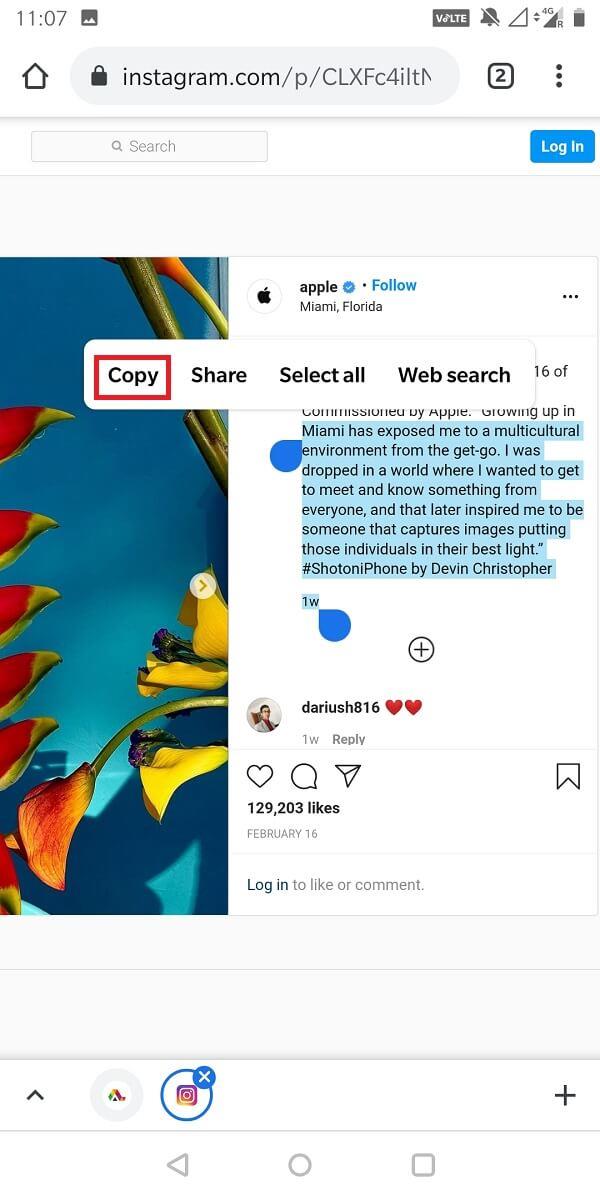
أفضل شيء في هذه الطريقة هو أنها تعمل مع الأجهزة اللوحية أيضًا!
اقرأ أيضًا: كيفية استخدام النسخ واللصق على Android
إذا كنت ترغب في إنجاز عملك بسرعة ، يمكنك استخدام رابط الصورة ولصقها في متصفح جهاز الكمبيوتر الخاص بك. هذا لا يتطلب أي تغييرات إضافية في الإعدادات. والخطوات هي كما يلي:
1. افتح المنشور الذي تريد نسخ نصه على متصفح سطح المكتب. يمكنك القيام بذلك عن طريق فتح الموقع الرسمي لـ Instagram.
2. الآن ، يمكنك استخدام لوحة التتبع أو الماوس لتحديد النص .
3. بمجرد نسخ النص الخاص بك في الحافظة. يمكنك لصقه أينما تريد!
ما نعنيه بهذا هو تطبيق محدد يُستخدم فقط لنسخ المحتوى عبر الإنترنت. أحد هذه التطبيقات هو "Universal Copy" ، ويمكن لمستخدمي Android تنزيله مجانًا من متجر Play!
1. انتقل إلى متجر Google Play Store وقم بتنزيل Universal Copy .
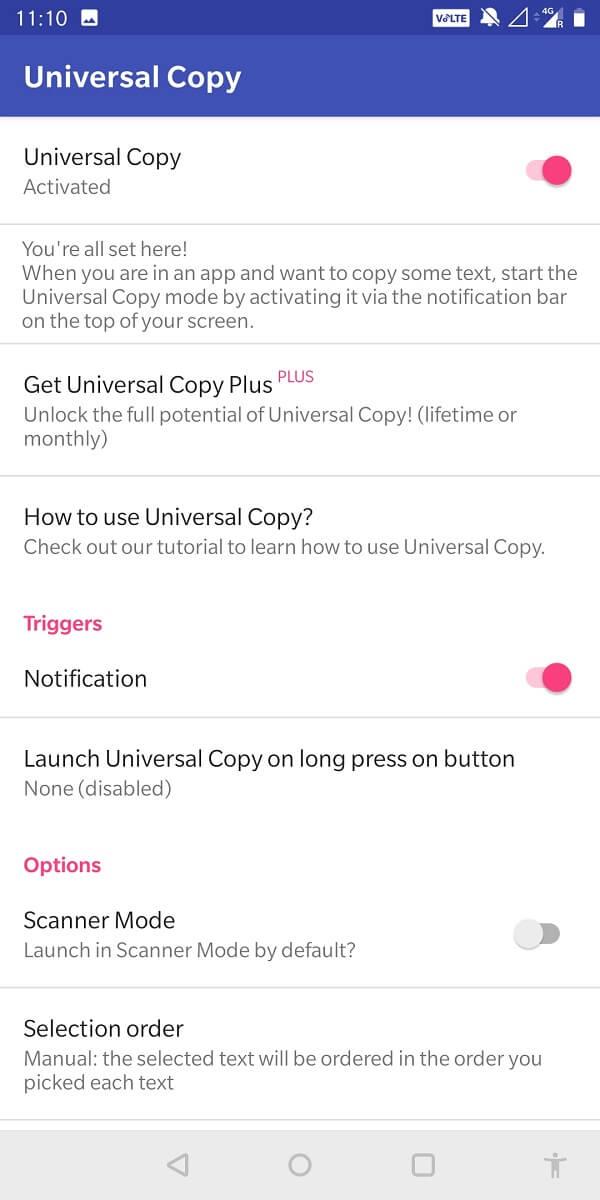
2. بمجرد تنزيله ، سيتعين عليك منحه أذونات خاصة من إعدادات هاتفك.
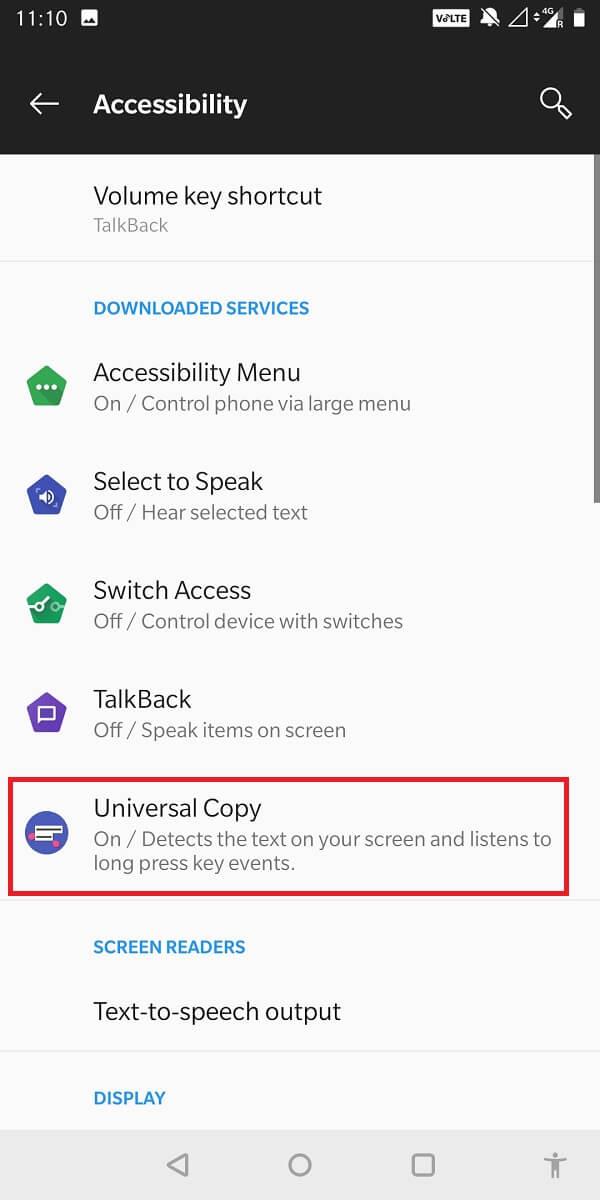
3. الآن ، يمكنك الانتقال إلى المنشور الذي ترغب في نسخ نصه.
4. ثم ، من شريط الإشعارات ، حدد " وضع النسخ العالمي ".
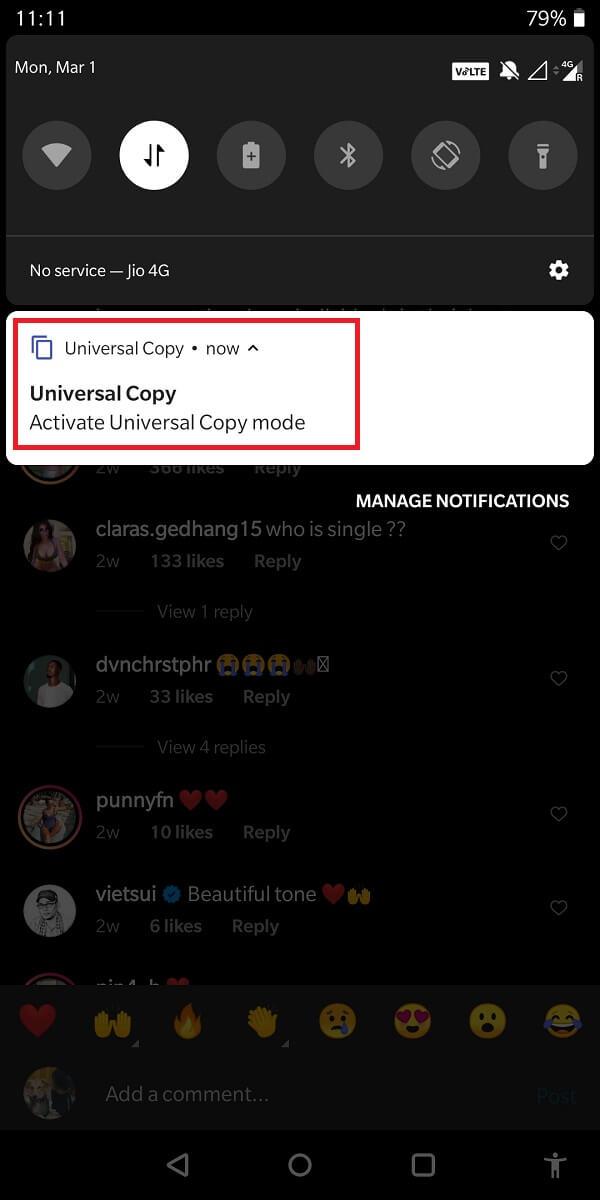
5. الآن ، تم تمكين وضع النسخ. يمكنك تحديد التسمية التوضيحية أو التعليق أو السيرة الذاتية التي تختارها والضغط على " نسخ " من الزاوية اليمنى من شاشتك!
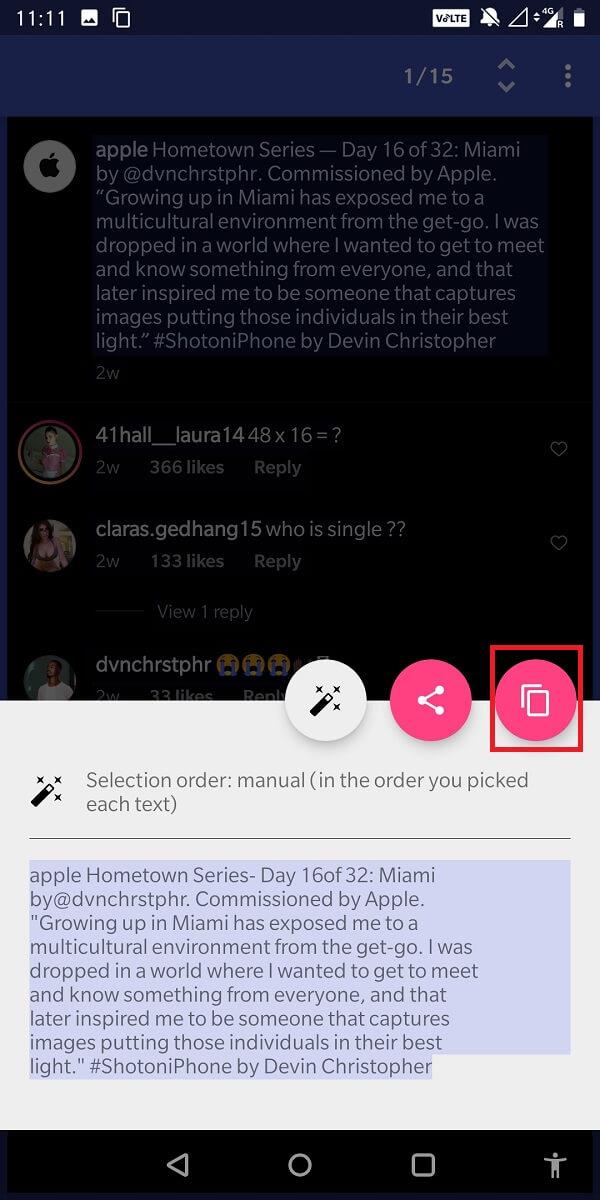
اقرأ أيضًا: كيفية نسخ صورة إلى الحافظة على Android
يساعد تطبيق OCR في تحويل صورة إلى نموذج يشبه المستند يمكن من خلاله نسخ المحتوى بسهولة. التطبيق الأعلى تقييمًا الذي يجعل هذا ممكنًا هو صور Google.
1. قم بتنزيل وتثبيت صور Google من متجر Google Play .
2. بعد ذلك ، التقط لقطة شاشة لنص الصورة الذي تريد نسخه.
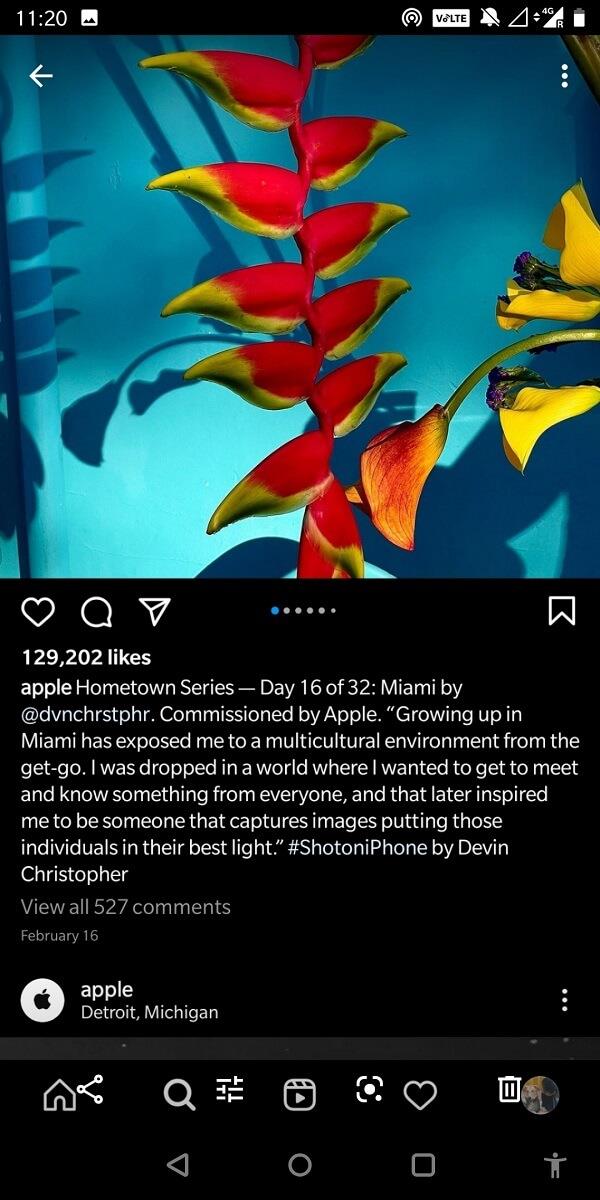
3. افتح لقطة الشاشة هذه على صور Google وانقر على زر Google Lens .
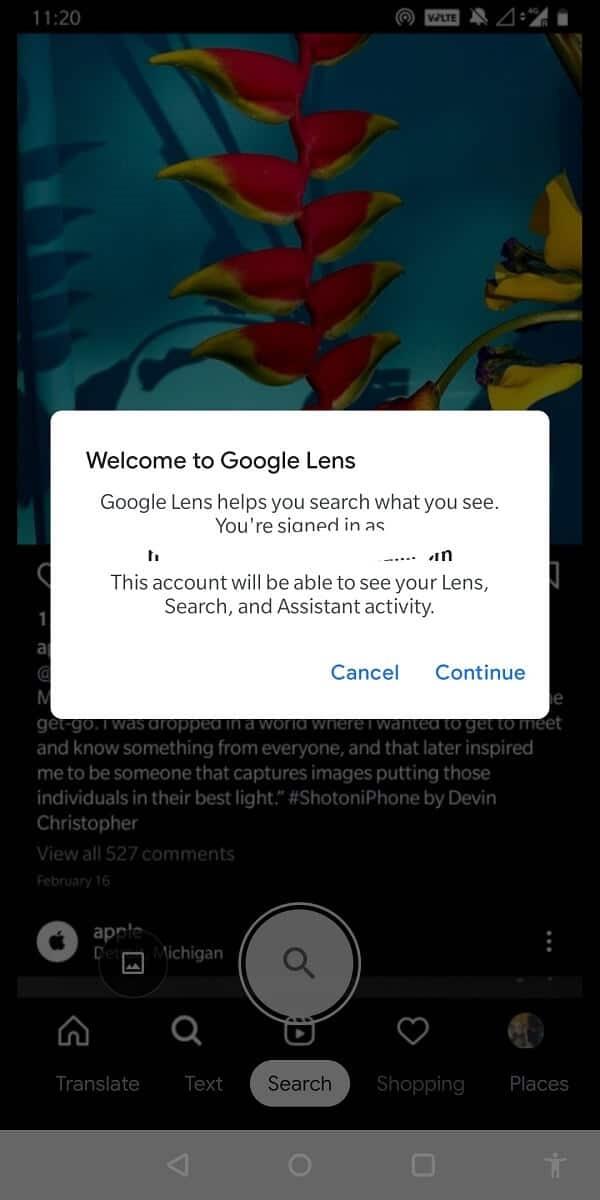
4. الآن ، ستبرز Google كل النص الموجود في الصورة ، والذي يمكنك نسخه الآن .
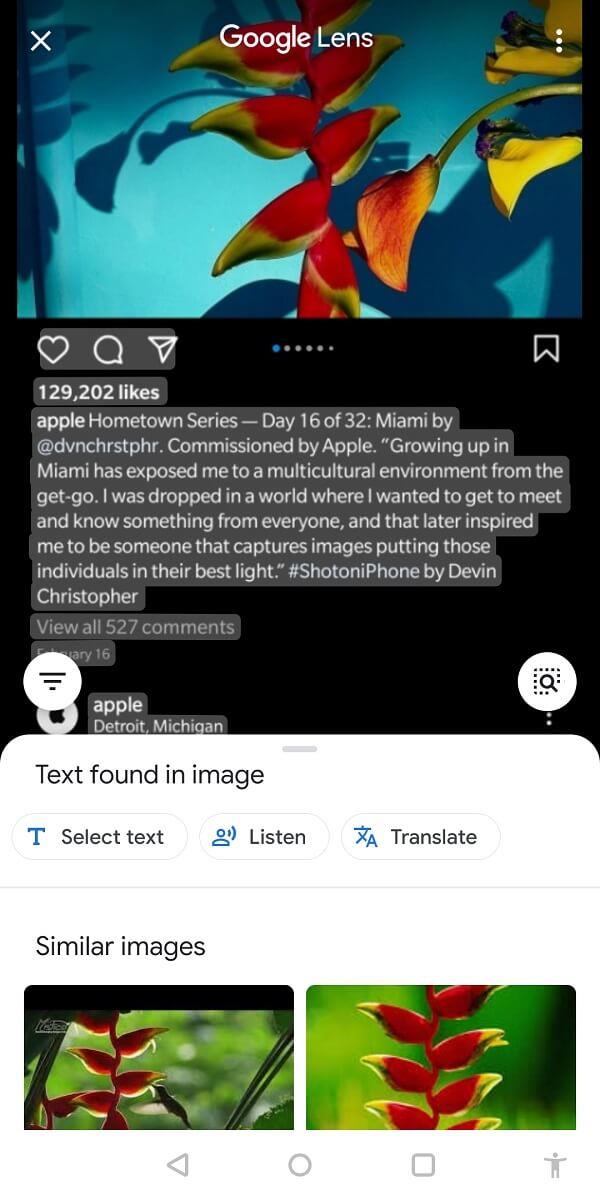
5. بمجرد نسخها ، يمكنك لصقها أينما تريد!
ماذا لو كنت تريد نسخ التسميات التوضيحية الخاصة بك؟ قد تبدو هذه فكرة غريبة جدًا ، لكن ثق بنا وجربها:
1. افتح المنشور الذي تريد نسخ تسميته التوضيحية.
2. ثم اضغط على النقاط الثلاث على الجانب الأيمن من الشاشة.
3. من القائمة ، حدد تحرير .
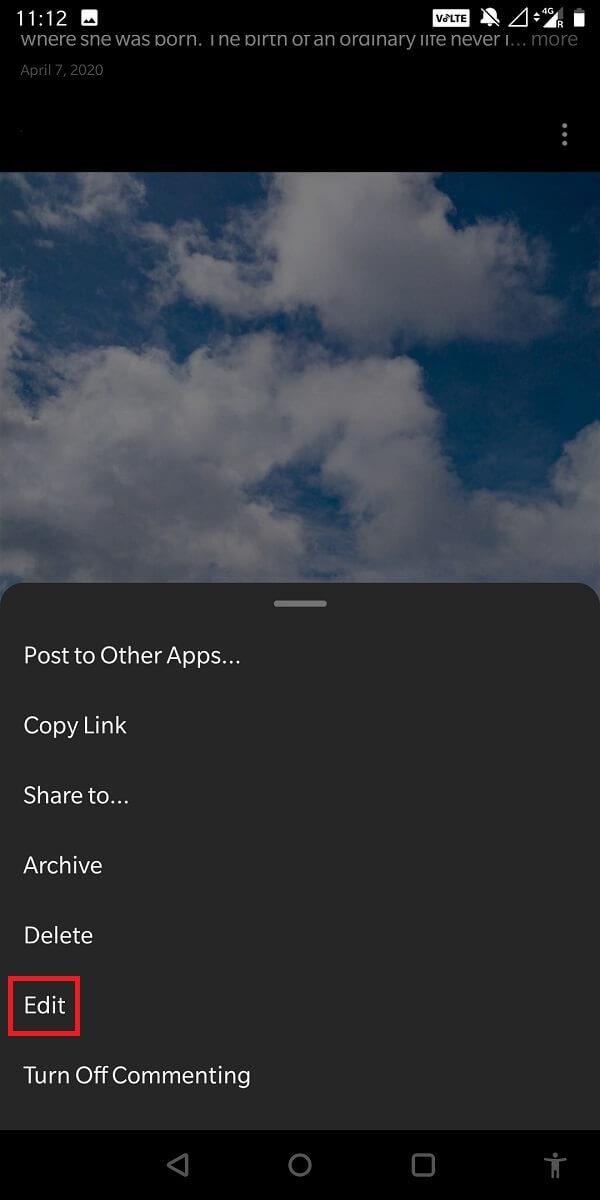
4. الآن ، يمكنك نسخ التسمية التوضيحية الخاصة بك بسهولة من مربع نص التحرير!
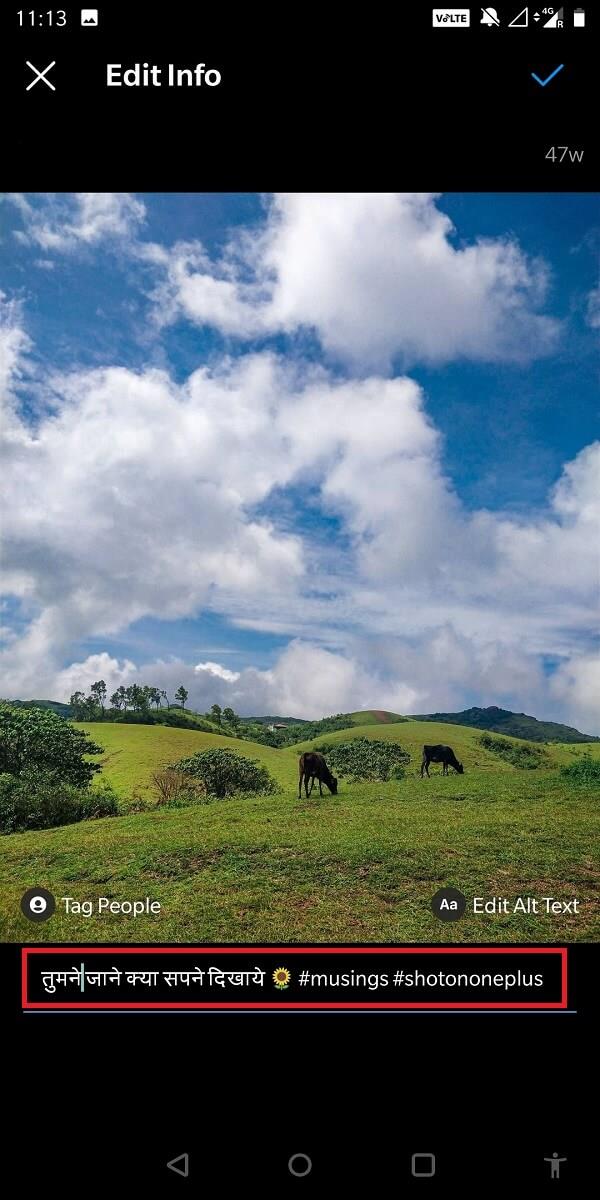
يكون مفيدًا عندما تريد نسخ مجموعة من التعليقات في نفس الوقت. احصل عليه من متصفح سطح المكتب واتبع الخطوات التالية:
1. قم بتنزيل Scraper وقم بتثبيته في قائمة ملحقات المتصفح .
2. انتقل الآن إلى المنشور الذي تريد نسخ تعليقاته. ثم اضغط على أيقونة زائد لعرض جميع التعليقات.
3. حدد تعليقًا واحدًا وانقر على " Scrap ".
4. الآن ، سيتم نسخ جميع التعليقات الموجودة على هذه الصورة إلى الحافظة الخاصة بك!
ستعمل هذه الطريقة بشكل رائع إذا كنت تبحث عن إجابات استطلاع أو تستضيف هبة.
1. افتح المنشور الذي تريد نسخ تعليقاته. الآن انسخ الرابط الخاص به .
2. افتح الآن تصدير التعليقات .
3. في المساحة الموجودة قبل " Media Link " ، الصق رابط منشور Instagram.
4. حدد نطاق التنسيقات والوقت. الآن أخيرًا اضغط على " تصدير ".
5. يمكنك بعد ذلك تنزيل ملف Excel مع جميع التعليقات!
موصى به:
نأمل أن يكون هذا الدليل مفيدًا وأن تكون قادرًا على نسخ التعليقات والتعليقات والسيرة الذاتية في Instagram . إذا كان لا يزال لديك أي استفسارات بخصوص هذه المقالة ، فلا تتردد في طرحها في قسم التعليقات.
في هذه المقالة، سنرشدك إلى كيفية استعادة الوصول إلى القرص الصلب عند تعطله. هيا نتابع!
للوهلة الأولى، تبدو سماعات AirPods كأي سماعات أذن لاسلكية حقيقية أخرى. لكن كل ذلك تغير بعد اكتشاف بعض الميزات غير المعروفة.
أطلقت شركة Apple نظام التشغيل iOS 26 - وهو تحديث رئيسي بتصميم زجاجي مصنفر جديد تمامًا، وتجارب أكثر ذكاءً، وتحسينات للتطبيقات المألوفة.
يحتاج الطلاب إلى نوع محدد من أجهزة الكمبيوتر المحمولة لدراستهم. لا ينبغي أن يكون قويًا بما يكفي لأداء جيد في تخصصهم المختار فحسب، بل يجب أيضًا أن يكون صغيرًا وخفيفًا بما يكفي لحمله طوال اليوم.
تعتبر إضافة طابعة إلى نظام التشغيل Windows 10 أمرًا بسيطًا، على الرغم من أن العملية بالنسبة للأجهزة السلكية ستكون مختلفة عن تلك الخاصة بالأجهزة اللاسلكية.
كما تعلمون، تُعدّ ذاكرة الوصول العشوائي (RAM) جزءًا أساسيًا من مكونات الحاسوب، فهي بمثابة ذاكرة لمعالجة البيانات، وهي العامل الحاسم في سرعة الحاسوب المحمول أو الحاسوب الشخصي. في المقالة التالية، سيقدم لكم WebTech360 بعض الطرق للتحقق من أخطاء ذاكرة الوصول العشوائي (RAM) باستخدام برامج على نظام ويندوز.
لقد اجتاحت أجهزة التلفاز الذكية العالم حقًا. مع وجود العديد من الميزات الرائعة واتصال الإنترنت، غيرت التكنولوجيا الطريقة التي نشاهد بها التلفزيون.
الثلاجات هي أجهزة مألوفة في المنازل. تحتوي الثلاجات عادة على حجرتين، حجرة التبريد واسعة وتحتوي على ضوء يضيء تلقائيًا في كل مرة يفتحها المستخدم، بينما حجرة الفريزر ضيقة ولا تحتوي على ضوء.
تتأثر شبكات Wi-Fi بالعديد من العوامل التي تتجاوز أجهزة التوجيه وعرض النطاق الترددي والتداخل، ولكن هناك بعض الطرق الذكية لتعزيز شبكتك.
إذا كنت تريد الرجوع إلى نظام التشغيل iOS 16 المستقر على هاتفك، فإليك الدليل الأساسي لإلغاء تثبيت نظام التشغيل iOS 17 والرجوع من نظام التشغيل iOS 17 إلى 16.
الزبادي طعام رائع. هل من الجيد تناول الزبادي يوميًا؟ عندما تأكل الزبادي يومياً كيف سيتغير جسمك؟ دعونا نكتشف ذلك معًا!
تناقش هذه المقالة أكثر أنواع الأرز المغذية وكيفية تحقيق أقصى قدر من الفوائد الصحية لأي نوع أرز تختاره.
إن إنشاء جدول للنوم وروتين وقت النوم، وتغيير المنبه، وتعديل نظامك الغذائي هي بعض التدابير التي يمكن أن تساعدك على النوم بشكل أفضل والاستيقاظ في الوقت المحدد في الصباح.
الإيجار من فضلك! Landlord Sim هي لعبة محاكاة للهواتف المحمولة تعمل على نظامي التشغيل iOS وAndroid. ستلعب دور مالك مجمع سكني وتبدأ في تأجير شقة بهدف ترقية التصميم الداخلي لشققك وتجهيزها للمستأجرين.
احصل على رمز لعبة Bathroom Tower Defense من Roblox واستخدمه للحصول على مكافآت مثيرة. سيساعدونك على ترقية أو فتح الأبراج ذات الضرر الأعلى.













